De TechieWriter
Cum să obțineți notificări Whatsapp pe computer, chat, încărcați imaginea dvs. prin webcam și utilizați microfonul pentru a trimite mesaje vocale cu o extensie cromată:- WhatsApp a revoluționat experiențele noastre de chat. Un telefon inteligent sau o tabletă este considerat incomplet fără WhatsApp în ea. Dar nu toată lumea are timp sau răbdare să scoată telefonul și să scrie un răspuns de fiecare dată când sună un mesaj primit. S-ar putea să fii destul de ocupat să-ți faci treaba pe laptop sau chiar mai ocupat să spui, să vezi un film. Cu siguranță ți-ar plăcea dacă ai putea vedea și răspunde la tine WhatsApp mesaje chiar de pe computer, nu-i așa? Ei bine, ce nu are o soluție? Nu aș spune nimic. Citiți mai departe, pentru a afla cum să obțineți WhatsApp chiar pe dumneavoastră Google Chrome browser cu un instrument de extensie foarte simplu numit WhatsChrome.
PASUL 1
- În primul rând, trebuie să obțineți WhatsChrome extensie. Poti sa o obtii de aici. Când pagina web se deschide, faceți clic pe ADĂUGAȚI LA CROM după cum se arată în captura de ecran.

PASUL 2
- Când vi se solicită permisiunile, faceți clic pe Adăugați aplicație buton.
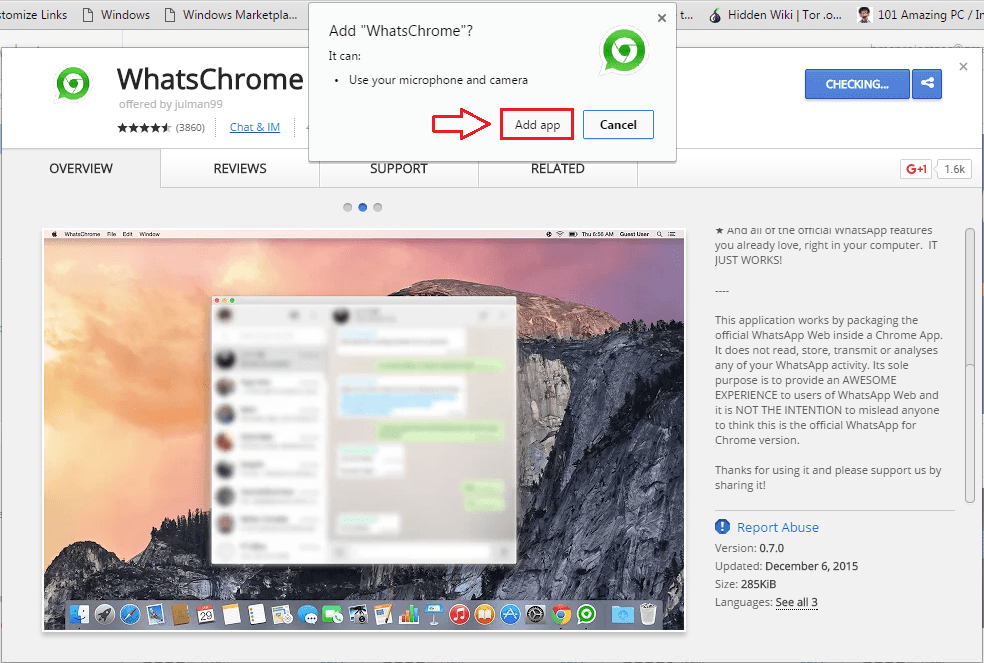
PASUL 3
- Acum veți putea vizualiza un mesaj care spune WhatsChrome a fost adăugat la noul lansator de aplicații Chrome. Aceasta înseamnă că adăugarea fișierului WhatsChrome extensia a avut succes.

PASUL 4
- În bara de activități, căutați fișierul Lansatorul de aplicații Chrome pictogramă. Faceți clic pe acesta pentru a găsi fișierul WhatsChrome pictogramă așa cum se arată în captura de ecran. Acum, pentru a lansa WhatsChrome, trebuie doar să faceți clic pe această pictogramă.
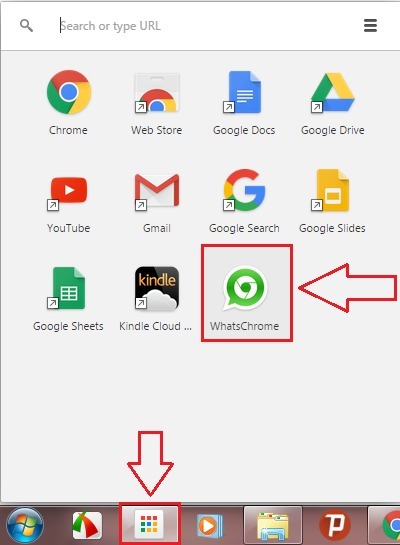
PASUL 5
- La lansare WhatsChrome pentru prima dată vi se va oferi un cod QR. Trebuie să scanați acest cod QR cu WhatsApp aplicația din telefonul dvs. inteligent. Pentru a realiza același lucru, urmați pașii de mai jos.

PASUL 6
- Lansa WhatsApp în telefonul mobil și faceți clic pe Mai mult pictogramă în partea de sus. Din meniul care se extinde, găsiți și faceți clic pe opțiunea care scrie Web WhatsApp.

PASUL 7
- Cand Cod de scanare apare ecranul, îl puteți utiliza pentru a citi codul QR care v-a fost dat de WhatsChrome extensie.

PASUL 8
- Odată ce codul QR este citit cu succes de telefonul dvs. mobil, Chrome vă va afișa automat WhatsApp mesaje pentru tine.

PASUL 9
- Asigurați-vă că telefonul dvs. are o conexiune activă la Internet. În caz contrar, veți primi următorul mesaj de eroare.

PASUL 10
- Bonus adăugat? Oh, da, primești notificări chiar pe desktop, ori de câte ori îți vine un mesaj!

Deci asta este. Acum poți conversa prin chat WhatsApp chiar și de pe desktop. Sper că v-ați distrat citind articolul.


